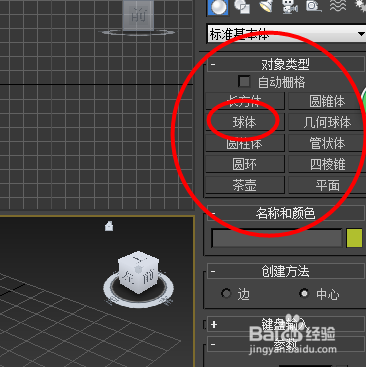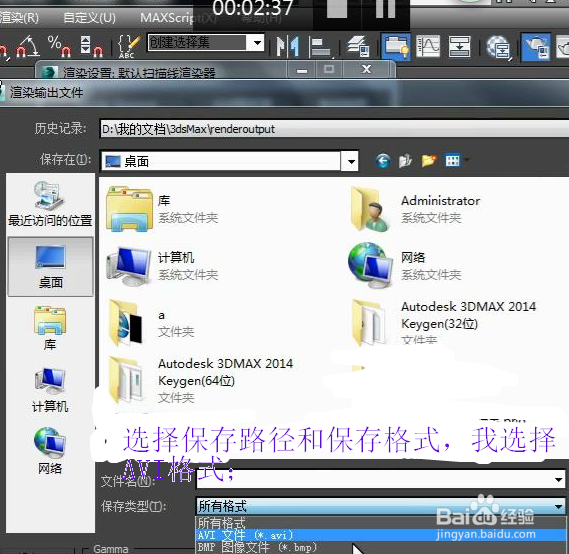如何用3dmax制作一个动画视频(详细图文教程)
1、打开3dmax软件;点击新建空场景;
2、在右手边选一个立体图形,(我选了一个球体);
3、点击鼠标右键拖动到适合的大小;
4、拖动路标到百分之一百;
5、点击下面的【自动关键点】
6、随便移动球体,(需要点击右键选择移动才可以移动物体)之后点击【设置关键点】;可以参考一下:https://jingyan.baidu.com/article/09ea3ede65b4c8c0aede39d4.html
7、点击播放图标试试播放效果;
8、可以播放之后,点击渲染图标再点击范围的点勾选上;
9、拉动下滑,我们可以看到渲染输出的文件【点击文件】
10、选择保存路径和保存格式,我选择AVI格式;
11、等待渲染输出就可以啦
声明:本网站引用、摘录或转载内容仅供网站访问者交流或参考,不代表本站立场,如存在版权或非法内容,请联系站长删除,联系邮箱:site.kefu@qq.com。
阅读量:53
阅读量:72
阅读量:29
阅读量:92
阅读量:20